电脑无法连接到打印机0x00000057如何解决
发布时间:2025-05-17 05:55:31 发布人:远客网络
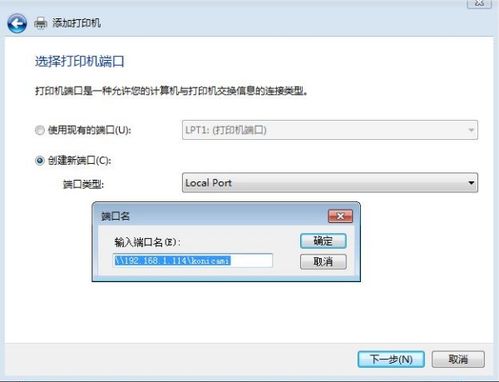
一、电脑无法连接到打印机0x00000057如何解决
1、出现电脑无法连接到打印机0x00000057的错误提示,可能是由于以下原因导致的:
2、打印机驱动程序未正确安装或已损坏。
3、打印机连接故障,如USB线松动或连接不良。
4、用户权限不足,无法访问打印机。
5、确认打印机驱动程序已正确安装或重新安装驱动程序。
6、检查打印机连接,确保USB线连接良好。
7、检查打印机服务是否已启动,如果未启动,可以通过以下步骤启动服务:
8、a.按下Win+R键,输入services.msc,回车。 b.找到打印机服务,右键单击,选择“启动”。
9、确认用户权限是否足够,可以尝试以管理员身份运行打印机驱动程序或打印机服务。
10、如果以上方法无法解决问题,可以尝试重启电脑或打印机,或者联系打印机厂商的技术支持。
二、0x0000057错误是啥意思
0x00000057错误通常表示无法连接到打印机,这可能是由于多种原因造成的。
首先,让我们了解一下这个错误代码的背景。在Windows操作系统中,当打印机驱动程序或相关系统组件遇到问题时,通常会生成特定的错误代码。0x00000057错误就是一个例子,它指示了与打印机的连接问题。
要解决这个问题,我们可以从以下几个方面入手:
1.检查打印机连接:确保打印机已正确连接到电脑,并且电源已打开。如果是网络打印机,确保网络连接稳定,并且打印机IP地址没有变化。
2.更新或重新安装驱动程序:过时的驱动程序可能会导致连接问题。尝试访问打印机制造商的官方网站,下载并安装最新的驱动程序。
3.检查系统服务:确保与打印相关的Windows服务(如Print Spooler)正在运行。可以通过“服务”应用程序来检查和启动这些服务。
4.清除打印队列:有时,打印队列中的错误或挂起的打印作业可能会导致连接问题。可以尝试清除打印队列并重新启动打印服务。
5.检查防火墙和安全设置:确保系统的防火墙或安全软件没有阻止打印机的连接请求。
6.使用系统还原:如果以上方法都不起作用,可以考虑使用系统还原功能将系统恢复到出现问题之前的状态。
举个例子,假设一个用户报告说他的打印机突然无法连接,错误代码为0x00000057。经过检查,发现他的电脑最近进行了一次系统更新,这可能导致打印机驱动不兼容。在重新安装最新版本的驱动程序后,打印机成功连接,问题得以解决。
综上所述,解决0x00000057错误通常需要一系列的诊断和故障排除步骤,包括检查连接、更新驱动程序、检查服务设置等。由于每个系统环境的具体情况不同,解决方法也可能会有所不同。因此,在处理此类问题时,建议根据具体情况灵活应用上述方法,并随时记录所做的更改和尝试,以便在必要时进行回溯和进一步分析。
三、WIN7安装共享或网络打印机出现错误代码0x0000057
是为了安全性,把有关的文件和打印共享的服务关掉了。
1、在共享打印机的计算机上,打开控制面板,单击“查看设备和打印机”;
2、在打开的设备列表,右键单击共享的打印机,单击“打印机属性”,选中这台打印机;
3、在共享”选项卡下,填写正确的“共享名”;
4、打开“安全”选项卡,可以看到在“组或用户名”下没有“everyone”这一项,点击“添加”按钮;
5、在出现的“选择用户或组”的界面,点击“立即查找”,在列表中找到“everyone”,点击“确定”;
6、再返回的界面可以看到“everyone”已经在列表中,点击“确定”;
7、可以看到“everyone”已经添加到“组或用户”的列表中,为其设置权限,我们在“打印”后面“允许”下的复选框打勾,只给分配打印权限;










